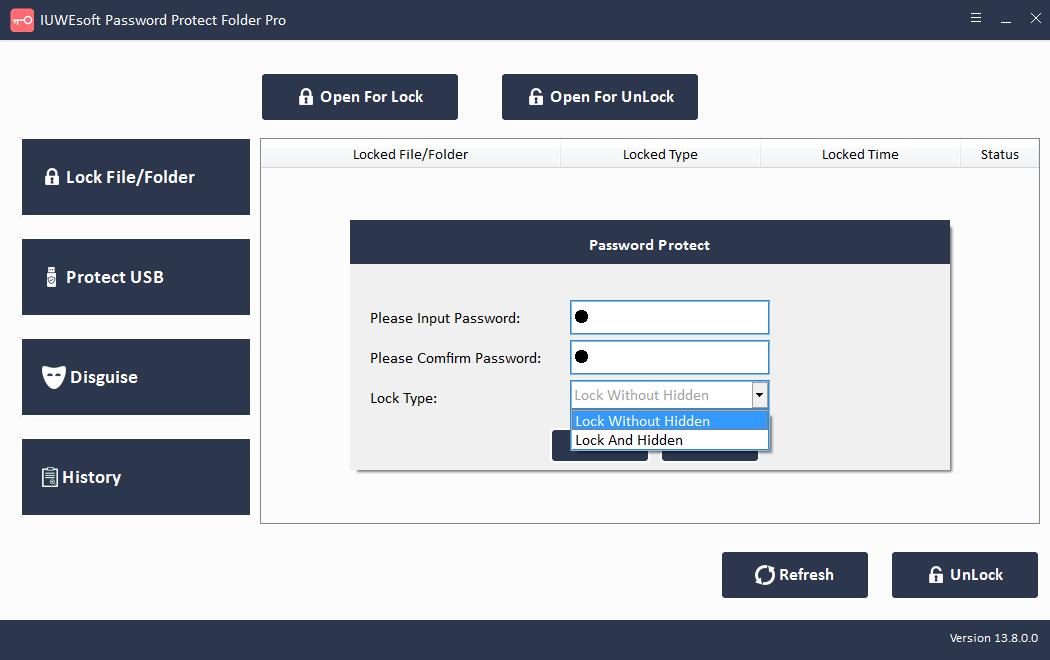フォルダガード最新のフルバージョン代替無料ダウンロード
Folder Guardは、プライベートファイルとフォルダーをコンピューターの他のユーザーから隠したり、フォルダーとファイルをパスワードでロックしたり、コントロールパネルへのアクセスを制限したり、システムファイルを破損から保護したりできる強力なコンピューターセキュリティソフトウェアツールです(意図的かどうかは関係ありません)。他のWindowsリソースへのアクセスを制御します。 Folder Guardは、Windows 11/10 / 8.1/8/7で使用できます。 Folder Guardは有料のソフトウェアであり、ライセンスキーを取得するには少なくとも39.95ドルを費やす必要があります(ホームユーザーの場合)。したがって、FolderGuardソフトウェアのFolderGuardクラックバージョンを使用することは違法で安全ではないため、お勧めしません。ライセンスキーを使用したほとんどのFolderGuardソフトウェアのフルクラックバージョンは、ウイルスまたはプラグインに関連しています。 Folder Guardに代わる最良の無料の代替品をお探しですか? IUWEsoft Password ProtectFolderProをお勧めします。
IUWEsoft Password Protect Folder Proを使用して、ファイル、フォルダー、およびその他のコンピューターリソースへのアクセスを制限できます。このフォルダロックソフトウェアを使用すると、ファイルやフォルダをロック/非表示にしたり、SDカード、フラッシュドライブ、外付けUSBドライブ、内蔵ハードドライブ、外付けハードドライブなどのフォルダを偽装したりすることができます。このFolderGuardの無料の代替手段は、Windows11 / 10 / 8.1 / 8/7 / XP/Vistaと完全に互換性があります。他のユーザーにシステム構成を変更させたくない場合は、FolderGuardを使用してWindowsのコントロールパネルへのアクセスを制御できます。フォルダ、ドライブ、ファイルをパスワードで保護したい場合は、簡単な手順でデータを保護できるフォルダガードの代替手段を試すことができます。
ステップ1:FolderGuardの最良の代替手段であるIUWEsoftPassword Protect Folder Proをダウンロード、インストール、および実行します。
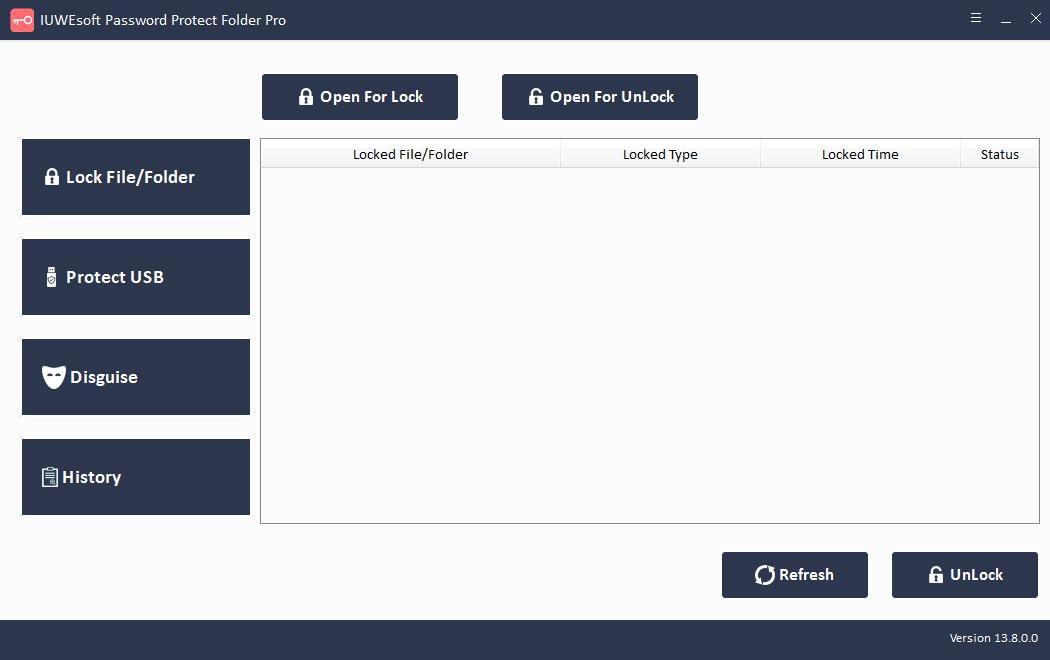
ステップ2:左側のパネルから、ファイルとフォルダーをロックし、ローカルディスクと外部ストレージデバイスをロックし、コンピューターのハードドライブ、USBドライブ、ペンドライブ、SDカードなどからフォルダーを偽装できます。ロックファイルを例にとると、 「ファイル/フォルダのロック」をクリックし、「ロックのために開く」ボタンをクリックして、コンピュータまたは外付けドライブからファイルまたはフォルダを選択できます。
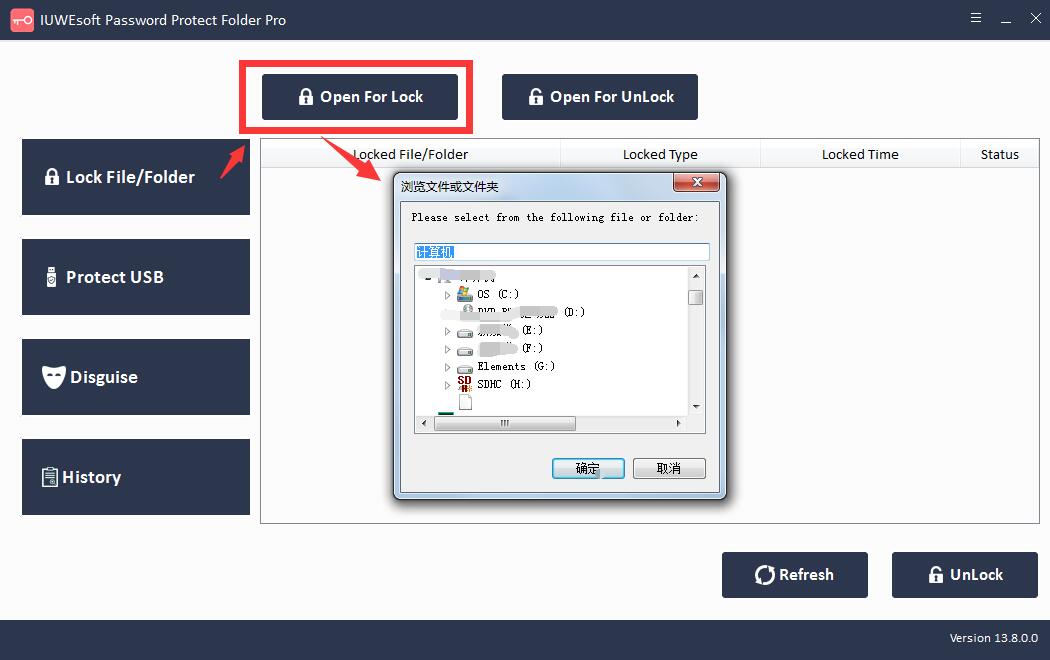
手順3:ロックの種類(非表示なしでロックまたは非表示でロック)を選択し、パスワードを入力して確認してから、[ロック]ボタンをクリックします。